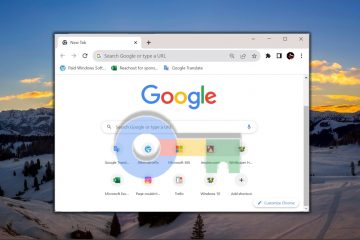了解如何在 Windows 11(以及 Windows 10,如果安裝了終端)中從終端刪除不需要的配置文件。
在 Windows 11 上,Windows 終端是默認終端應用程序。它允許您在一個位置運行命令提示符、PowerShell 和 WSL,每個都有自己的配置文件。它甚至允許其他應用程序集成自己的 shell,因此您只需單擊幾下即可打開並使用它們。需要時,您還可以使用根據您的特定需求定制的自定義設置來創建配置文件。例如,我有一個用於 FFmpeg 的自定義命令提示符配置文件,以便輕鬆進行視頻轉換。
雖然 Windows 終端中的配置文件功能非常有用,但有時您可能想要刪除配置文件。例如,您最近安裝的程序可能會自動添加您不需要的新配置文件。無論您的具體原因是什麼,只要需要,Windows 終端就可以讓您刪除任何配置文件,包括預定義的配置文件,只需點擊幾下即可。
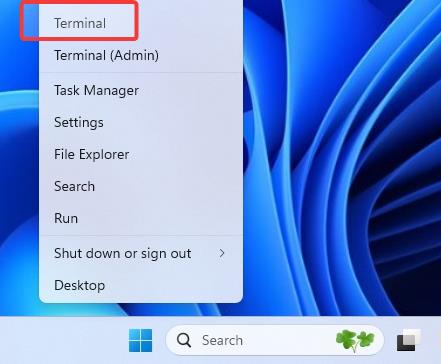
言歸正傳,讓我向您展示在 Windows 終端中刪除配置文件的步驟。讓我們開始吧。
在 Windows 終端中刪除配置文件的步驟
右鍵單擊任務欄上的“Windows”圖標。選擇“終端“選項。單擊標題欄上的“下拉箭頭“圖標。選擇“設置“選項。選擇左側的“配置文件“向下滾動並單擊“刪除個人資料“按鈕。單擊“是,刪除個人資料“。單擊“保存“。這樣,您就刪除了終端中的個人資料。
值得閱讀:如何在終端中啟用右鍵菜單
詳細步驟(帶屏幕截圖)
首先, 打開終端窗口。為此,右鍵單擊任務欄上的“Windows”圖標,然後選擇“終端“。或者,按“Windows 鍵 + R”,輸入“wt”,然後單擊“確定”。
打開終端窗口後,單擊標題欄上的“下拉箭頭“圖標,然後選擇“設置“選項。這將打開終端設置選項卡。
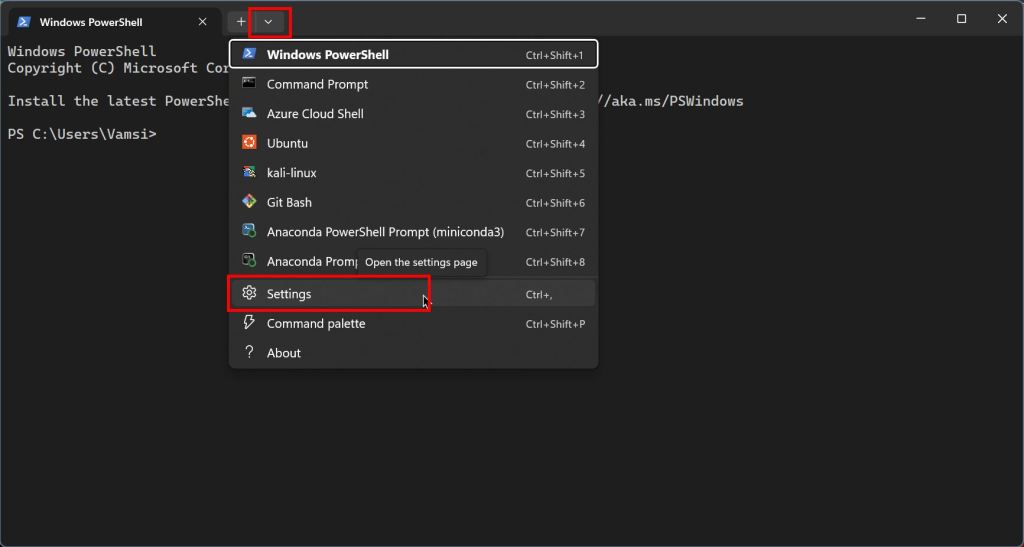
在“設置”選項卡中,選擇您想要的配置文件刪除左側邊欄上的。在右側面板上,向下滾動並點擊“刪除個人資料“按鈕。
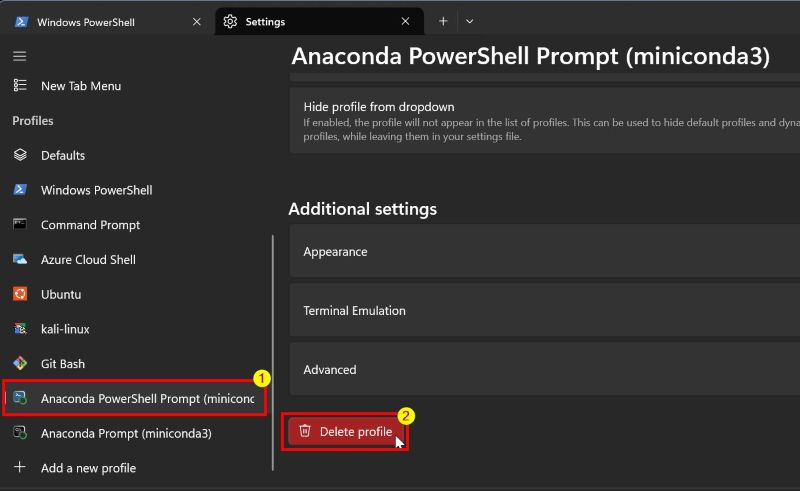
上述操作會顯示一個確認對話框。點擊“是,刪除配置文件“按鈕。
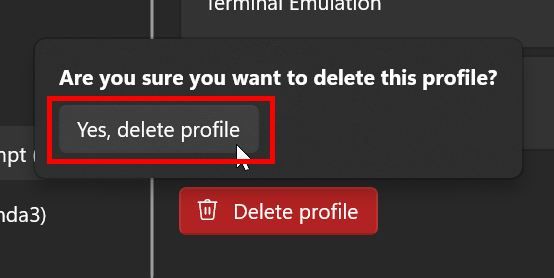
最後,點擊“保存“按鈕保存更改。
就是這樣。這樣,您就成功刪除了 Windows 終端中的配置文件。按照相同的步驟刪除您不需要的所有終端配置文件。
如果您有任何疑問或需要幫助,請在下面發表評論。我很樂意為您提供幫助。
易於閱讀:如何更改終端中的默認字體